Kako onemogućiti Windows ključ
Windows tipka je koristan prečac za većinu. Ali za neke je to frustrirajuće. Srećom, postoji mnogo načina za onemogućavanje Windows tipke. Od alata trećih strana kao što je AutoHotkey do ugrađenih postavki vašeg operativnog sustava, pregledat ćemo sve najbolje načine za onemogućavanje Windows tipke na vašem računalu.
Bilo da ste igrač koji slučajno dodiruje tipku Window usred igre ili iskusni korisnik koji želi bolje iskoristiti prikladno postavljenu tipku, ovo je samo vodič za vas.

Onemogućavanje ili ponovno mapiranje Windows ključa(Windows Key) pomoću AHK
AutoHotkey je jedan od najpoznatijih i najrobustnijih alata za promjenu funkcije bilo koje tipke na vašoj tipkovnici (ili mišu, u tom slučaju). Lagan je, koristi zanemarive resurse sustava i prilično je jednostavan za korištenje.
To ga čini odličnim izborom za korištenje uz druge aplikacije jer ne ometa njihovo funkcioniranje. Mnogi igrači koriste AHK za implementaciju prilagođenih prečaca bez ikakvog zaostajanja u izvedbi.
Postoje dvije stvari koje možete učiniti s AHK-om(AHK) . Možete ili potpuno onemogućiti svoj Windows ključ ili možete preslikati drugu funkciju na tipku.
- Za početak preuzmite AutoHotkey(download AutoHotkey) sa službene stranice.

- Pokrenite malu datoteku za postavljanje da biste instalirali AHK na svoje računalo.
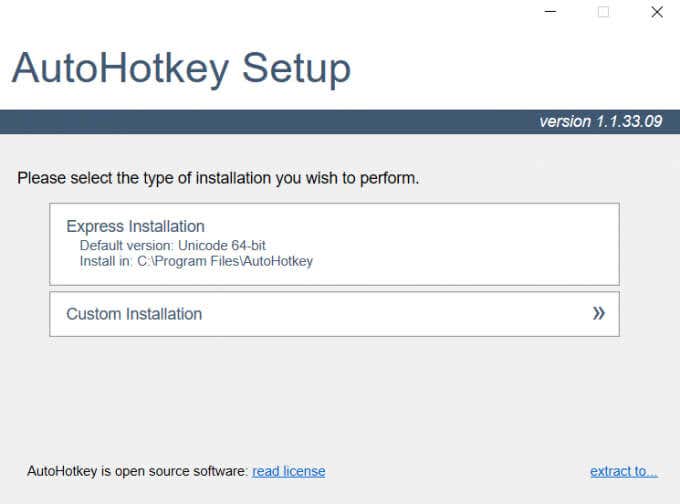
- Idite na bilo koji direktorij na vašem računalu i desnom tipkom miša kliknite prazan prostor. U izborniku koji se pojavi idite na Novo(New) > AutoHotkey Script .

- Imenujte ga kako god želite i pritisnite Enter . Desnom tipkom miša kliknite ovu datoteku i odaberite Uredi skriptu(Edit script) .

- Ne brinite, ne morate pisati neki ezoterični kod. Samo(Just) obrišite sve i unesite sljedeće:
LWin:: Povratak(LWin:: Return)

- Nakon što spremite datoteku i izađete, možete odmah početi koristiti skriptu. Jednostavno(Simply) dvaput kliknite na skriptu i Windows ključ će biti onemogućen. Da biste ga ponovno omogućili, desnom tipkom miša kliknite ikonu na traci sustava AHK i odaberite Izlaz.(Exit.)

Umjesto da ga onemogućite, ako želite ponovno mapirati Windows tipku na nešto drugo, samo trebate zamijeniti Return u skripti s ključem koji želite. Na primjer, ovako možete ponovno mapirati tipku Windows da funkcionira kao tipka Enter :
LWin::Enter
Također imate pristup kompletnom popisu svih kodova tipki(a complete list of all the keycodes) za svaki gumb na tipkovnici i mišu.
Onemogućavanje ključa Windows(Windows Key) pomoću uređivača grupnih pravila(Group Policy Editor)
Local Group Policy Editor(The Local Group Policy Editor) je napredni alat koji administratoru omogućuje izmjenu postavki za više korisnika ili računala na istoj mreži. Jedna od ovih postavki uključuje isključivanje prečaca tipke Windows .
Iako je alat namijenjen za upravljanje mrežom računala, možete ga koristiti i za određivanje postavki za jedno računalo.
Napomena:(Note: ) ako koristite Home izdanje sustava Windows , ova metoda vam neće raditi. Uređivač grupnih pravila(Group Policy Editor) uključen je samo u Pro i Enterprise izdanja sustava Windows .
- Za pristup uređivaču grupnih pravila(Group Policy Editor) upišite gpedit.msc u traku za pretraživanje i pritisnite Enter .

- Uređivač lokalnih grupnih pravila(Local Group Policy Editor) otvorit će se u novom prozoru. Na lijevom oknu nalaze se sve kategorije postavki kojima možete pristupiti. Idite na Administrativni predlošci(Navigate to Administrative Templates) > Windows komponente(Windows Components) > File Explorer.

- Vidjet ćete popis postavki u desnom oknu(Pane) . Pomičite(Scroll) se prema dolje dok ne pronađete opciju Isključi prečace tipke Windows(Turn off Windows Key hotkeys) , a zatim dvaput kliknite na nju.

- U ovom novom prozoru prebacite radio gumb na Omogućeno(Enabled) , a zatim odaberite U redu(OK ) da biste spremili promjene.
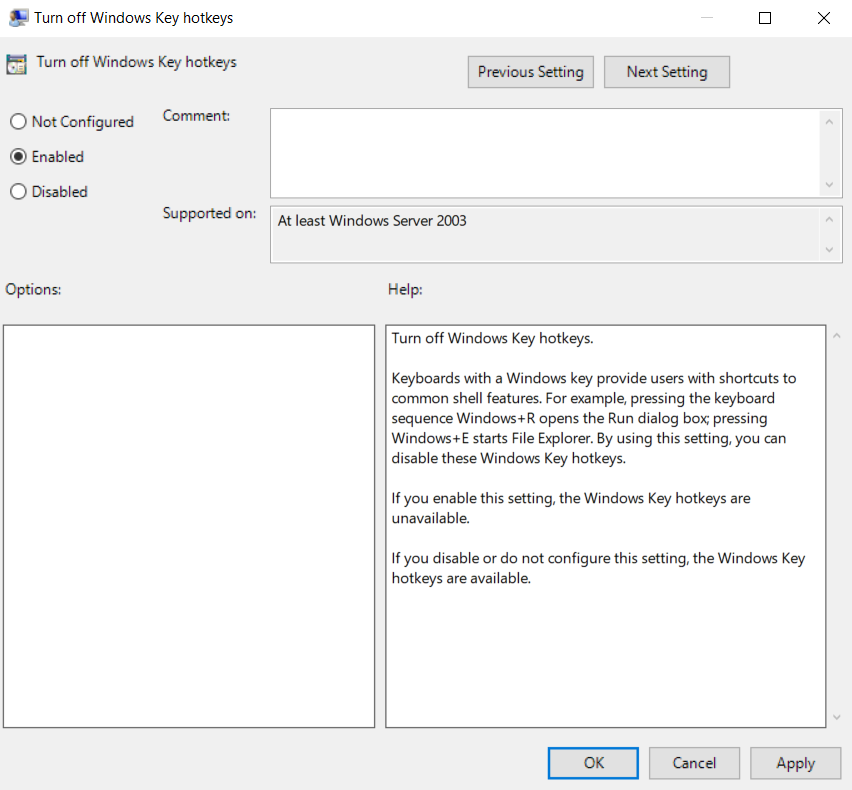
I to je to. Svaki(Every) korisnik na ovom računalu više neće moći koristiti Windows ključ(Windows Key) . Uvijek ga možete ponovno omogućiti pomoću istog postupka.
Deaktiviranje ključa Windows(Windows Key) pomoću uređivača registra(Registry Editor)
Najtrajniji način onemogućavanja vašeg Windows ključa je izmjena registra vašeg računala. Za razliku od AHK -a, nema potrebe za ponavljanjem bilo čega. A za razliku od uređivača grupnih pravila(Group Policy Editor) , radi i na Windows Home . S obzirom na to, izmjena vašeg registra nije radnja koju treba olako pokušavati.
Registar je baza podataka koju sam vaš operativni sustav koristi za pohranjivanje osnovnih postavki. Petljanje s tim zapisima može destabilizirati vaš sustav i stvoriti ozbiljne probleme.
Ako i dalje želite nastaviti s ovom metodom, prvo sigurnosno kopirajte svoj registar(backup your registry) . Na taj način, čak i ako napravite kritičnu pogrešku, uvijek možete koristiti sigurnosnu kopiju za vraćanje računala u normalno stanje.
- Unesite regedit u okvir za pretraživanje i pritisnite Enter da otvorite uređivač registra.

- U uređivaču registra(Registry Editor) možete vidjeti "ključeve" (smatrajte ih kategorijama) na lijevom oknu, a vrijednosti pohranjene u njima na desnom.

- Idite na HKEY_CURRENT_USER\Software\Microsoft\Windows\CurrentVersion\Policies\Explorer klikom na kategorije ili ga jednostavno unesite u adresnu traku pri vrhu.

- Desnom tipkom miša kliknite(Right-click) bilo gdje na prazan prostor na desnoj ploči i odaberite Novo(New ) > DWORD (32-bitna) vrijednost.(DWORD (32-bit) Value.)

- Imenujte ovaj ključ NoWinKeys . Provjerite je li ispravno napisan jer ga operativni sustav inače ne bi priznao.
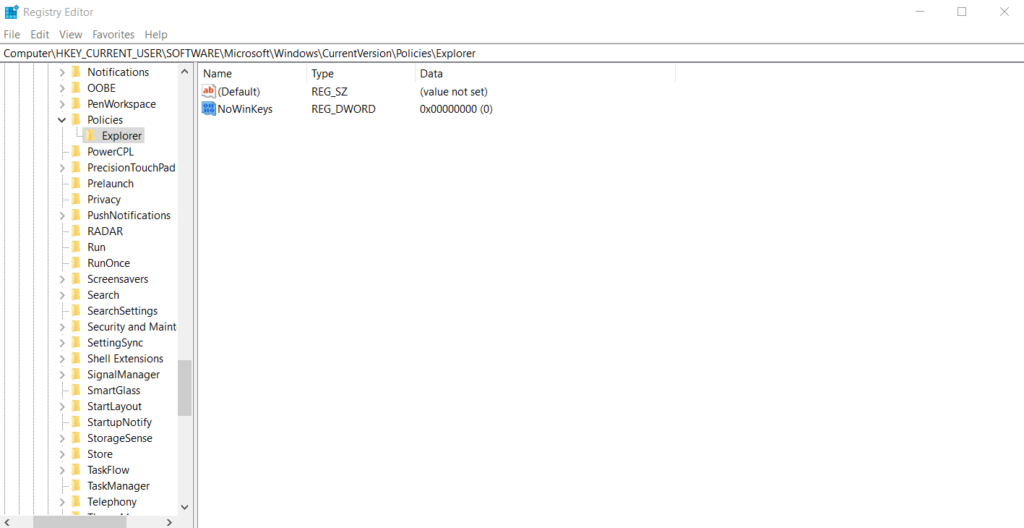
- Dvaput(Double) kliknite na DWORD koji ste upravo stvorili i postavite njegovu vrijednost na 1 . Odaberite OK za spremanje.
Promjene će stupiti na snagu nakon što ponovno pokrenete računalo i onemogućite Windows tipku. Ako ga želite ponovno omogućiti, samo izbrišite NoWinKey DWORD.
Onemogućavanje ili ponovno mapiranje Windows tipke pomoću SharpKeys(Windows Key Using SharpKeys)
Postoje mnogi uslužni programi trećih strana koji mogu ponovno mapirati ili onemogućiti bilo koju tipku vaše tipkovnice. Problem je u tome što su većina ovih aplikacija mali hobi projekti ili vlasnički proizvodi sa skrivenim izvornim kodom. Budući da ćete ovu aplikaciju koristiti za izmjene temeljnih aspekata vašeg sustava, trebate nešto pouzdanije.
SharpKeys je besplatan softver otvorenog koda za onemogućavanje ili ponovno mapiranje tipki tipkovnice. Smatrajte to GUI verzijom AutoHotkeyja(AutoHotkey) . Jedina mu je mana što izravno modificira Windows registar, čineći trajne promjene. Stoga biste trebali napraviti sigurnosnu kopiju registra prije nego što je koristite.
- Preuzmite SharpKeys s njegove GitHub stranice(its GitHub page) . MSI datoteka ga instalira na vaše računalo, dok je zip prijenosna verzija koju nije potrebno instalirati. Zgrabi(Grab) koju god želiš.

- Nakon instalacije (ili raspakiranja) datoteke pokrenite SharpKeys . Bit ćete dočekani s ovakvim ekranom.
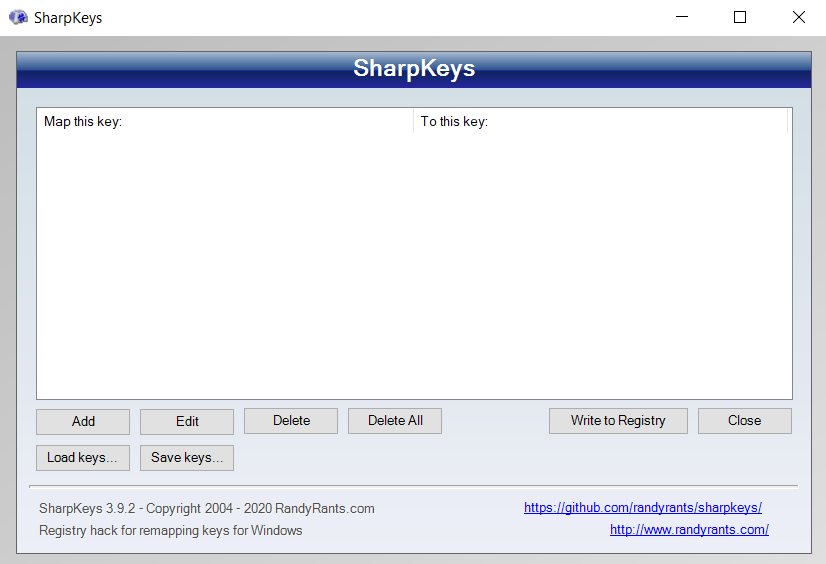
- Odaberite Dodaj(Add) da biste otvorili prozor Dodaj novo mapiranje ključa(Add New Key Mapping ) . Lijevo je okno za ključ koji želite onemogućiti (ili ponovno mapirati), a desno okno je funkcija kojom ga želite zamijeniti.

- Da biste brzo pronašli ispravnu tipku, kliknite tipku Type(Type Key) ispod lijevog okna i pritisnite tipku Windows na tipkovnici. SharpKeys će otkriti pritisak na tipku. Odaberite U redu(OK) za nastavak.

- Desno okno već ima odabranu opciju Isključi ključ . (Turn Key Off )Ako umjesto toga želite ponovno mapirati Windows tipku, možete odabrati drugu tipku s ovog popisa. Kada završite, odaberite U redu.(OK.)
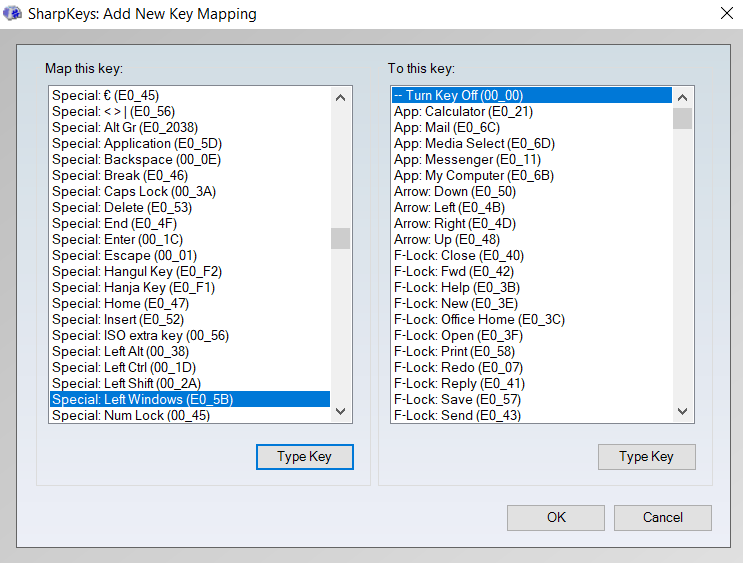
- Vratili smo se na glavni zaslon, ali s novim unosom u tablici. Ako s vremenom ponovno mapirate više ključeva, ovdje će se svi pratiti. Potvrdite da ste odabrali prave ključeve i kliknite na Write to Registry kako bi promjena bila službena.

Kao i kod ručnog uređivanja vašeg registra, morate ponovno pokrenuti računalo da biste primijenili promjenu. Ako u bilo kojem trenutku u budućnosti želite poništiti ovaj proces, samo ponovno otvorite SharpKeys i izbrišite(Delete) ponovno mapiranje. Još jednom odaberite Write to Registry i ponovno pokrenite kako biste vidjeli da je stupio na snagu.
Onemogućavanje Windows ključa
Iako će svaka od gore navedenih metoda obaviti posao, AHK je najbolji način da onemogućite Windows tipku(AHK is the best way to disable the Windows key) . To je zato što je AHK jedan od rijetkih alata treće strane koji ne mijenja registar i koji se lako može uključiti i isključiti.
Uređivač pravila grupe(Group Policy Editor) malo je složeniji za navigaciju i ne radi na svim verzijama sustava Windows . AHK radi posvuda, a osim toga, daje vam mnogo više fleksibilnosti od pukog onemogućavanja Windows tipke. Možete koristiti AHK da promijenite ono što čini tipka Windows , pa čak i da joj dodijelite vlastite prečace.
Dakle, ako želite onemogućiti (ili ponovno mapirati) bilo koju tipku na tipkovnici, AutoHotkey je pravi način.
Related posts
Preuzmite svoj sigurnosni ključ bežične mreže u sustavu Windows
Popravak: Windows tipka ne radi u sustavu Windows 10
Recenzija knjige - Vodič za štreberke za Windows 8
Kako održavati svoje Windows računalo budnim bez dodirivanja miša
Kako otvoriti DDS datoteke u sustavu Windows 10
Kako izbrisati mapu Windows.old u sustavu Windows 7/8/10
Spojite dvije particije u sustavu Windows 7/8/10
Kako premjestiti svoj Thunderbird profil i e-poštu na novo Windows računalo
Omogućite mikrofon, linijski ulaz i stereo miks u sustavu Windows
Kako pisati ili crtati na PDF datoteci na Mac i Windows
Izvoz, brisanje i povećanje veličine zapisnika događaja u sustavu Windows
Kako riješiti problem "Naziv datoteke je predug" u sustavu Windows
Kako znati koju verziju sustava Windows ste instalirali
Kako napraviti bilo koju aplikaciju ili igru preko cijelog zaslona u sustavu Windows
Kako blokirati udaljene veze na Windows ili Mac računalo
Streaming videa i glazbe na svoju Xbox konzolu iz Windows 10
Deinstalirajte i ponovno instalirajte IE u sustavu Windows 7
Izradite prijenosnu verziju bilo koje aplikacije u sustavu Windows
Kako popraviti Stop:0x000000F4 grešku plavog zaslona u sustavu Windows
Kako otvoriti EPS slikovne datoteke u sustavu Windows
